Slik løser du Bluetooth-problemer på Windows 10

Bluetooth lar deg koble Windows 10-enheter og tilbehør til PC-en din uten behov for ledninger. Her er ulike teknikker for å løse Bluetooth-problemer.
“I always had to go with formal ‘Hi’ to begin with chat, but then I realized that waving on Facebook is a cool and happy sign to initiate a conversation with any of our friends or strangers.”
Wave på Facebook er en ganske kul funksjon for å hilse på noen før du starter en samtale. Hvis du er ganske aktiv på FB, husker du kanskje at folk pirket til hverandre. Men nå har konseptet endret seg dramatisk til Wave eller Hello-knappen på Messenger. Funksjonen kan brukes på både desktop og mobil. Men hvis du sliter med å finne ut hvordan du vinker til noen på Facebook-messenger, app og skrivebord . Her er en trinnvis guide for deg!
MERK: Disse metodene vil ikke fungere hvis du kjører den oppdaterte versjonen av Facebook eller Facebook Messenger. Men hvis du bruker tidligere versjoner, kan du begynne å bruke denne kule funksjonen til å virtuell vinke til vennen din.
Hvordan vinke på Facebook Messenger (mobil)?
Følg disse trinnene nevnt nedenfor og lær hvordan du vinker på Messenger ved hjelp av smarttelefonen:
Trinn 1: Åpne Facebook Messenger-appen . Hvis du ikke har Messenger, installer den her: For Android & For iPhone !
Trinn 2: Så snart Messenger starter, finn "People"-delen nederst på skjermen.
Trinn 3: Fra "Aktiv"-fanen vil du kunne finne hvilke venner som er online på det bestemte tidspunktet.
Trinn 4: Trykk på Wave-knappen ved siden av navnet på personen du vil starte en samtale med, og det er gjort!
Dette er den enkleste måten du kan sende en bølge på Facebook Messenger!
Les også: Hvordan deaktivere FB Messenger når Facebook er deaktivert?
Hvordan vinke noen ved å bruke Facebook-appen?
For å virtuelt vinke til vennen din ved å bruke Facebook-applikasjonen, er alt du trenger å gjøre:
Trinn 1: Start Facebook-appen din. Hvis du ikke er pålogget, legg til legitimasjonen din for det samme.
Trinn 2: Trykk på delen med tre horisontale linjer øverst til høyre.
Trinn 3: Velg Messenger- alternativet fra listen som vises. Hvis du ikke finner Messenger der, trykk på "Se mer" for å finne flere alternativer.
Trinn 4: Når du har funnet Messenger, følg stien Personer > Aktiv . Nå kan du se vennene dine på nettet, trykk på Wave-knappen for å sende hilsener ved å bruke Facebook-appen din.
Les også: Hvordan bruke Facebooks nye funksjon "Off-Facebook Activity"?
Hvordan vinke på Facebook ved å bruke skrivebordet ditt?
Følg disse trinnene nevnt nedenfor for å vinke til vennen din virtuelt ved å bruke Facebook-skrivebordsappen:
Trinn 1: Logg på Facebook-kontoen din , og gå til Hjemmeside- delen.
Trinn 2: Finn "Chat"-alternativet , det finner du på høyre panel.
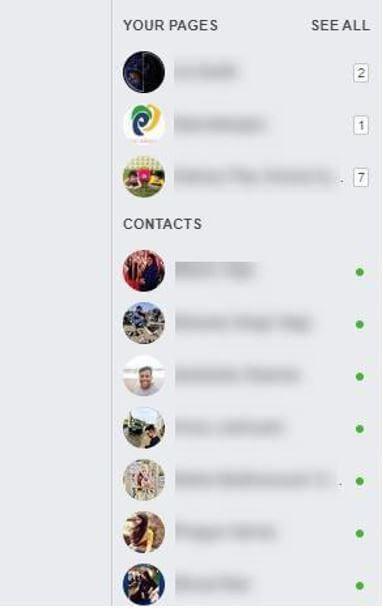
Trinn 3: Før markøren over vennens navn, som du vil vinke virtuelt.
Så snart du gjør det, vil Wave-tegnet vises ved siden av navnet deres, klikk på det for å vinke på Facebook.
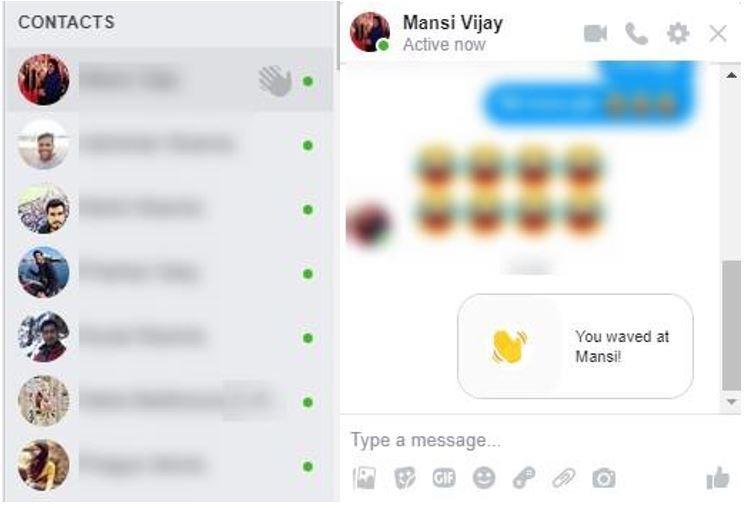
MERK: at hvis noen ikke er på vennelisten din, kan du sende dem en venneforespørsel og bruke denne kule bølgefunksjonen til å hilse på noen før du starter en samtale.
Hvordan sende tilbakebølge på Facebook Messenger på mobil?
Hvis du nettopp har mottatt en kul bølge fra en av Facebook-vennene dine, må du lære hvordan du kan vinke tilbake:
Trinn 1- Bare åpne chatten til en venn som vinket til deg på Facebook.
Trinn 2- Nå bør du se en gul hånd vises med en rask melding som sier "_____ (Vennen din) vinker til deg.
Trinn 3- Du må trykke på alternativet "Trykk for å vinke tilbake ".
Les også: Slik sletter du melding fra Facebook Messenger fra begge sider?
Hvordan angrer jeg en bølge sendt på Facebook?
Hvis du ved et uhell har vinket til en venn, har du ikke lenger kontakt med. Ikke føl deg flau siden Facebook tilbyr et alternativ for å angre bølgen. For å gjøre det, følg trinnene nedenfor:
Trinn 1- Vær rask, siden du har 10 minutter på hånden til å angre den virtuelle bølgen . Gå til Facebook-chatten der du har sendt en bølge.
Trinn 2- Bare hold og trykk lenge på Wave-ikonet sendt ved en feiltakelse, til du får opp en liten meny på skjermen.
Trinn 3- Trykk på Fjern- alternativet og trykk på "Fjern for alle" -knappen.
Facebook-bølgen din skal nå ha forsvunnet fra chattevinduet til deg og vennen din . Puh!
Har du ikke tid til å lese? Se denne raske videoen!
Lær hvordan du vinker på Facebook Messenger på mindre enn 1 minutt!
Hva mer?
Vel, det er flere måter du kan krydre Facebook-samtalene dine på. Med emojier ? Det være seg på Facebook-nettstedet ditt eller FB Messenger-appen > åpne en spesifikk Facebook-samtale > du vil se et av alternativene i eller rundt tekstboksen med et rundt smilefjes . Trykk på den for å se en fullstendig liste over emojier . Trykk for å sende dem!
I tillegg har du muligheten til å sende klistremerker ; den har flere håndbevegelser og ansiktsuttrykk , noe som gir deg full frihet til å uttrykke følelsene dine. Kult, ikke sant?
Vi deler også en komplett liste over Emoji-tastaturer for Android og iPhone for å gjøre chatteopplevelsen din livligere!
Alt klar til å vinke på Facebook Messenger eller app!
Nå som du vet hvordan du vinker noen på Facebook Messenger og app, kan du begynne å bruke funksjonen når du bare lurer på hvordan du starter en samtale, så å vinke må være den enkleste tingen å gjøre !
Mens du har lært hvordan du vinker noen på Facebook, sjekk ut noen av disse bloggene også:
Ikke glem å vinke oss på vår offisielle Facebook-side og få kule tekniske oppdateringer rett på feeden din!
Bluetooth lar deg koble Windows 10-enheter og tilbehør til PC-en din uten behov for ledninger. Her er ulike teknikker for å løse Bluetooth-problemer.
Lær deg å ta kontroll over personvernet ditt ved å tømme Bing-søkeloggen og Microsoft Edge-loggen med enkle trinn.
Oppdag den beste samarbeidsprogramvaren for små bedrifter. Finn verktøy som kan forbedre kommunikasjon og produktivitet i teamet ditt.
Lær hvordan du holder statusen din aktiv i Microsoft Teams. Følg våre trinn for å sikre at du alltid er tilgjengelig for kolleger og kunder.
Oppdag den beste prosjektledelsesprogramvaren for småbedrifter som kan hjelpe deg med å organisere prosjekter og oppgaver effektivt.
Gjenopprett siste økt enkelt i Microsoft Edge, Google Chrome, Mozilla Firefox og Internet Explorer. Dette trikset er nyttig når du ved et uhell lukker en hvilken som helst fane i nettleseren.
Hvis du har mange duplikater klumpet på Google Photos eller ønsker å eliminere duplikatbilder, så sjekk ut de mange måtene å slette duplikater i Google Photos.
Hvordan fikse at Nintendo Switch ikke slår seg på? Her er 4 enkle løsninger for å fikse at Nintendo Switch ikke slår seg på.
Lær hvordan du tilbakestiller Gmail-passordet ditt enkelt og sikkert. Endre passordet regelmessig for å beskytte kontoen din.
Lær hvordan du konfigurerer flere skjermer på Windows 10 med denne bloggen. Det være seg to eller tre eller flere skjermer, du kan enkelt sette opp skjermer for spilling eller koding.








